PDPS 汉化指南与语言切换教程
本指南将带你完成 Tecnomatix Process Simulate (PDPS) 的中文化设置,并介绍如何在不同语言环境之间轻松切换。
一、首次安装 PDPS 汉化包
如果你是首次安装,或者安装时未选择中文语言包,请遵循以下步骤。
Step 1:解压并安装中文语言包
在 PDPS 的主安装包中,我们可以找到独立的中文语言包。
- 首先,完全解压你的 PDPS 安装包。
- 在解压后的文件夹中,使用搜索功能,关键词为
Chinese。 - 找到名为
Tecnomatix localization 2502(版本号) Chinese.msi或类似的.msi安装程序。
定位中文语言支持安装文件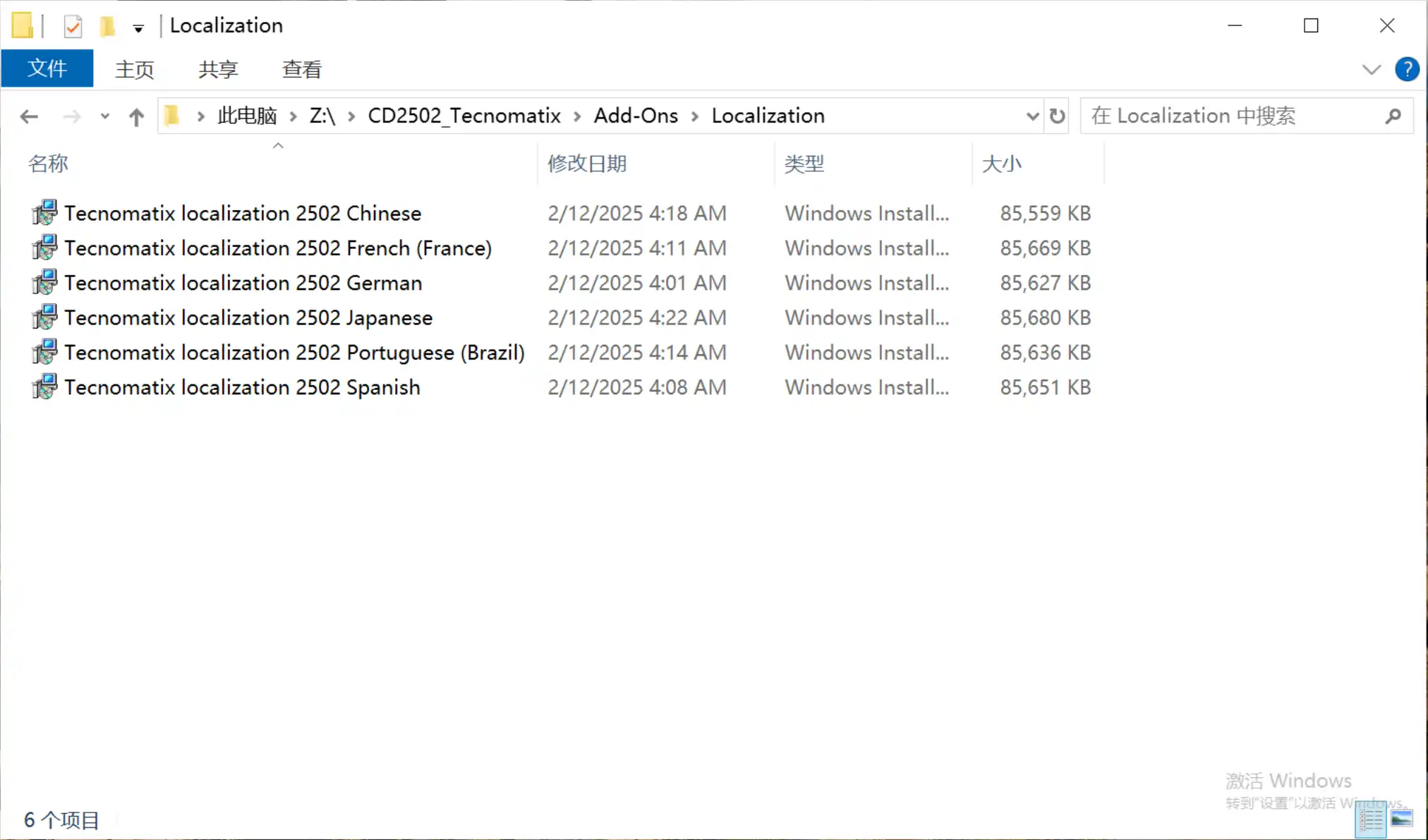
双击运行该 .msi 安装程序,启动安装向导。
开始安装中文界面支持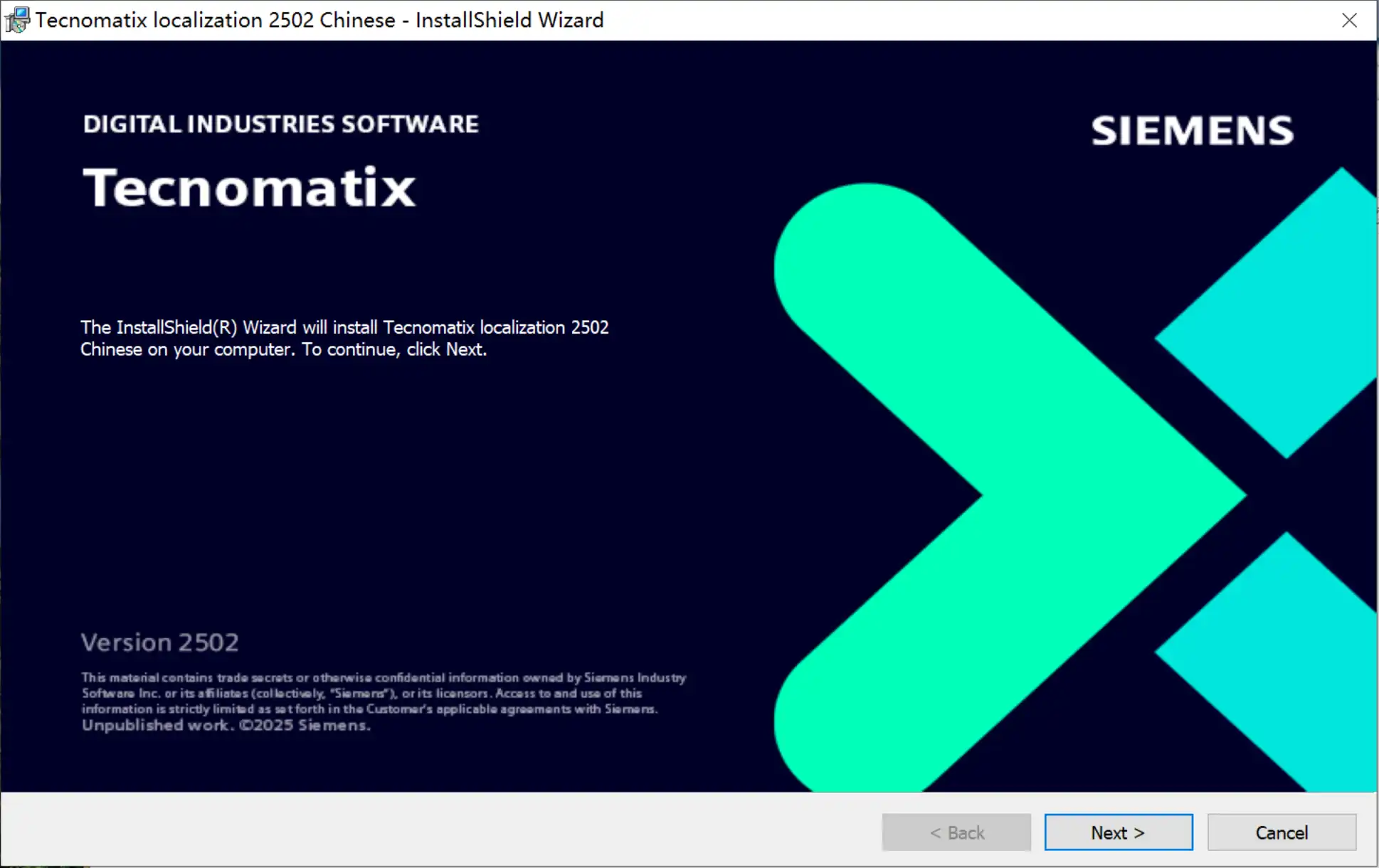
按照向导提示,依次点击“下一步”,接受协议并完成安装。
安装向导进行中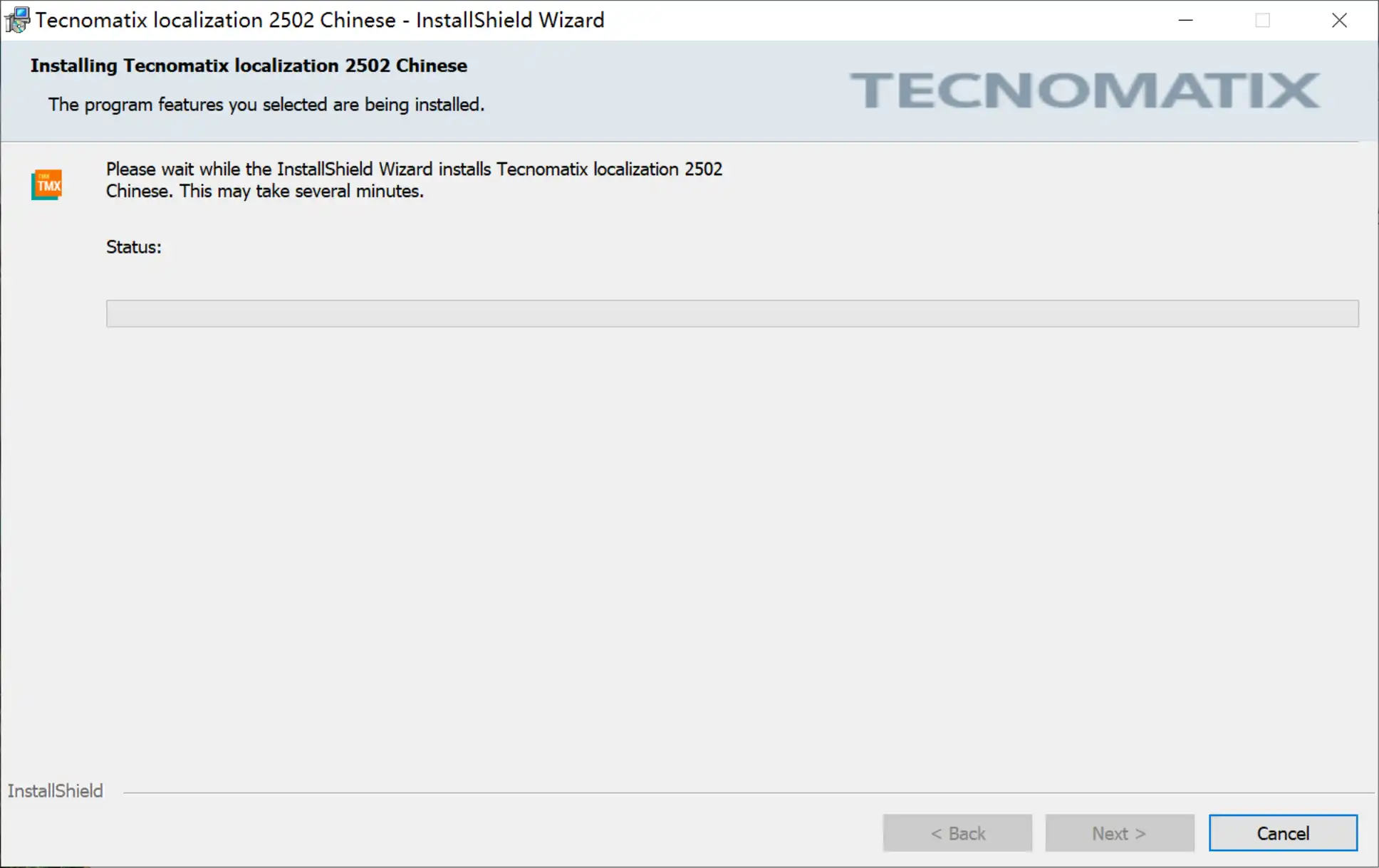
语言包安装成功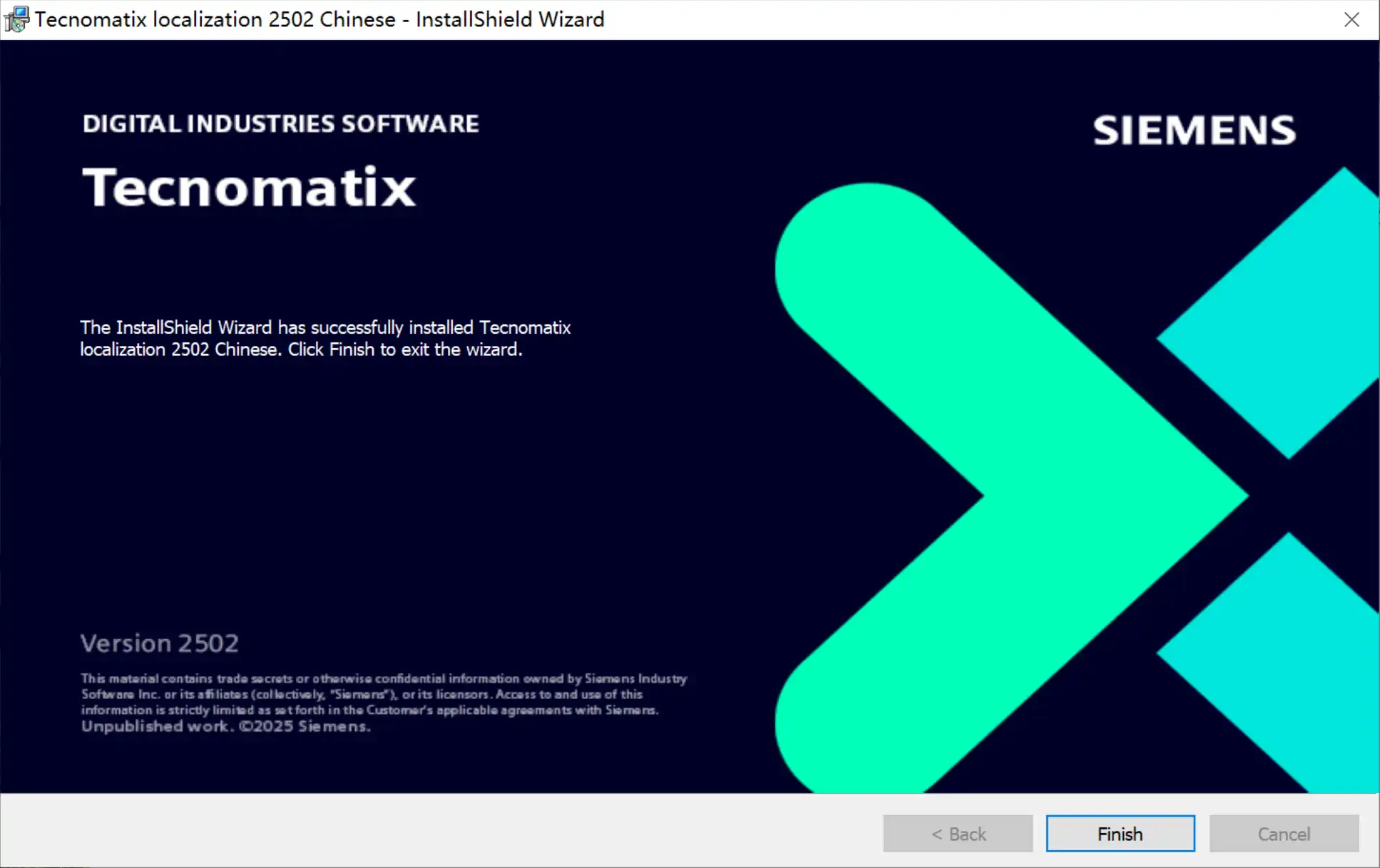
Step 2:验证汉化效果
完成安装后,双击桌面上的 Process Simulate 图标启动软件。如果界面显示为中文,则说明汉化成功。
成功汉化后的 PDPS 主界面
二、在不同语言间切换
如果你的软件已安装多种语言,可以使用 Tecnomatix Doctor 工具进行快速切换。
Step 1:启动 Tecnomatix Doctor
在 Windows 的“开始”菜单中,找到 Tecnomatix 文件夹,并点击打开 Tecnomatix Doctor 应用程序。
启动语言切换工具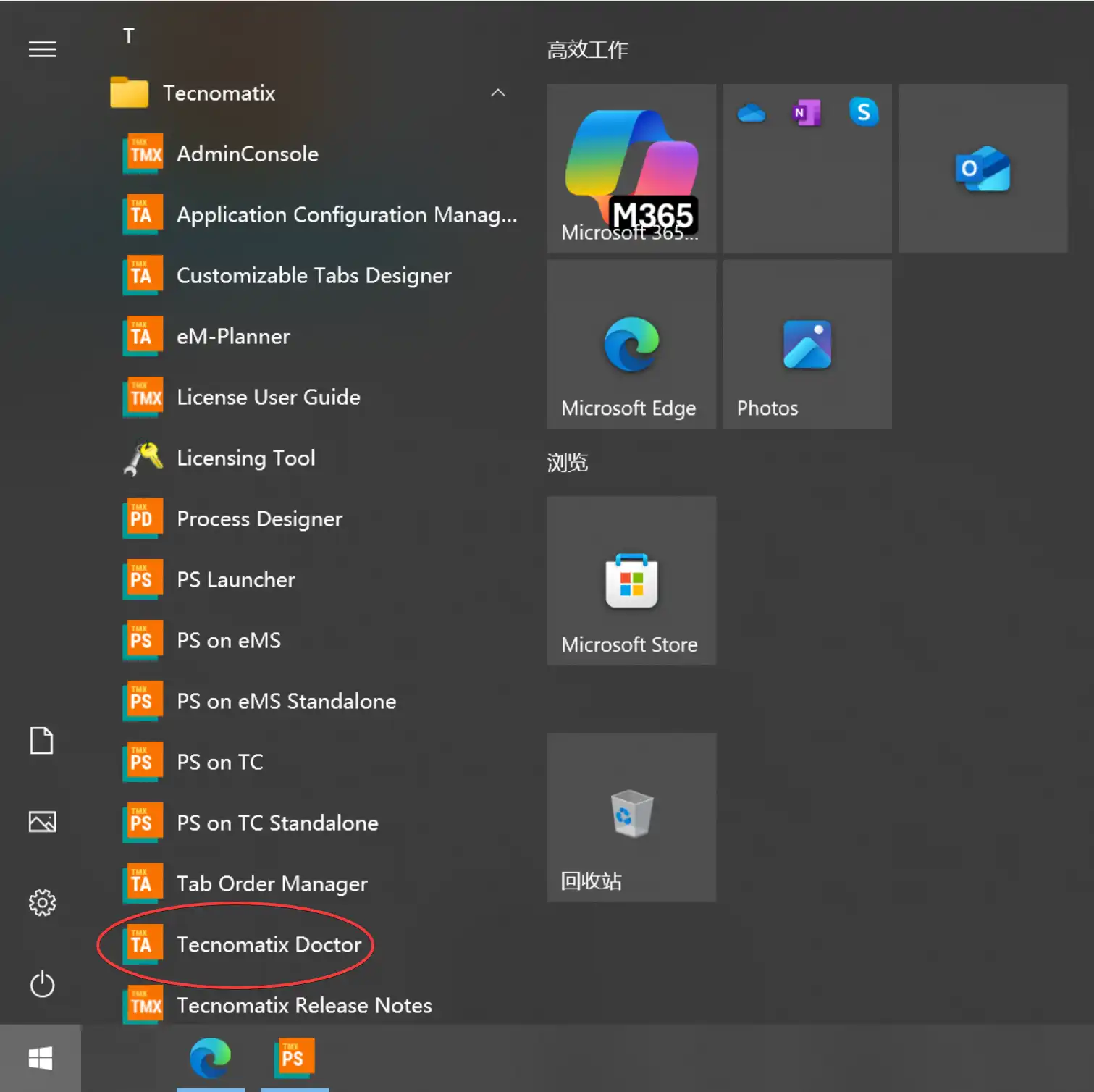
Step 2:选择切换语言功能
在 Tecnomatix Doctor 的顶部菜单栏中,点击 Tool(工具)下拉菜单。
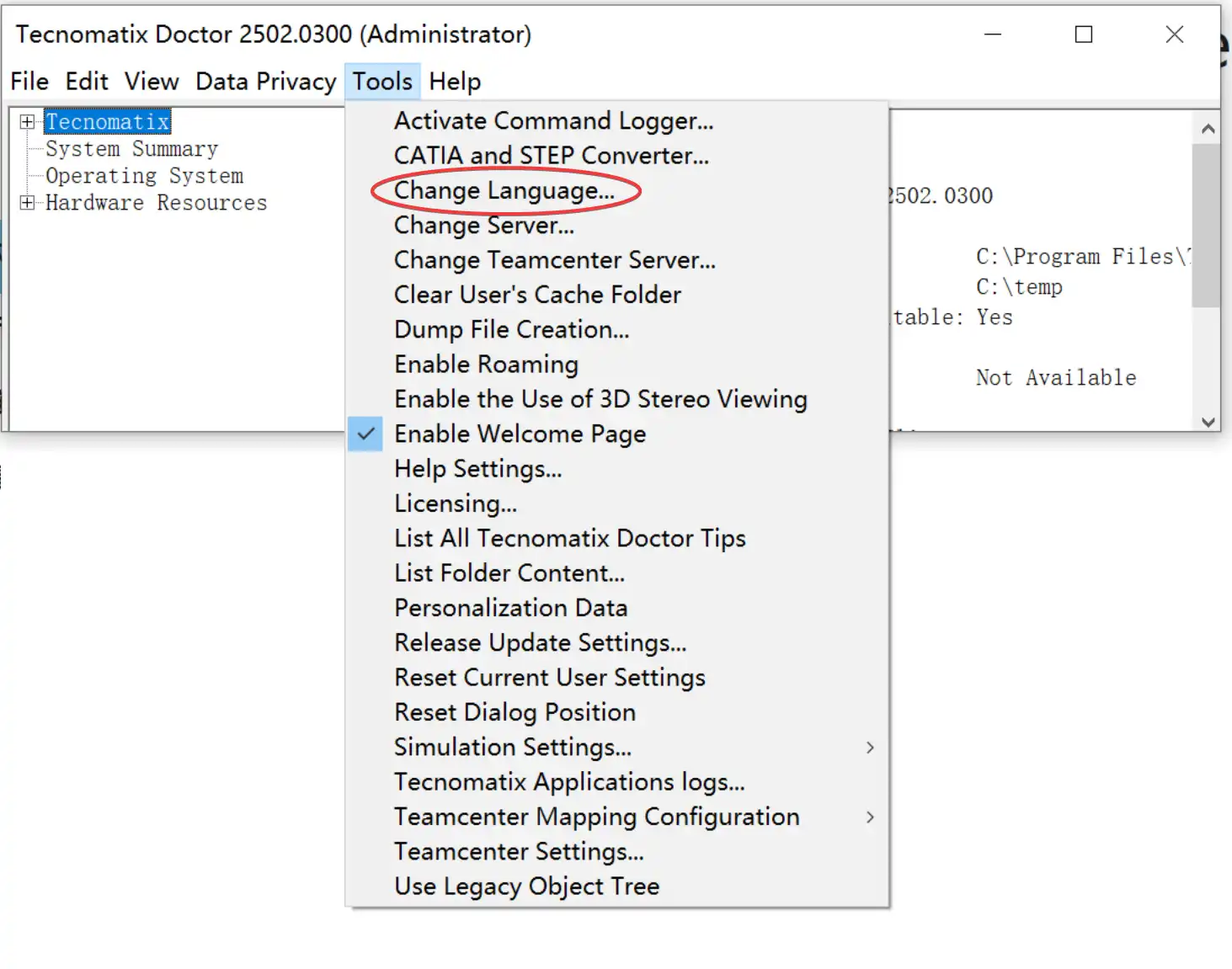
在下拉菜单中,选择 Change Language(更改语言)选项。
选择目标语言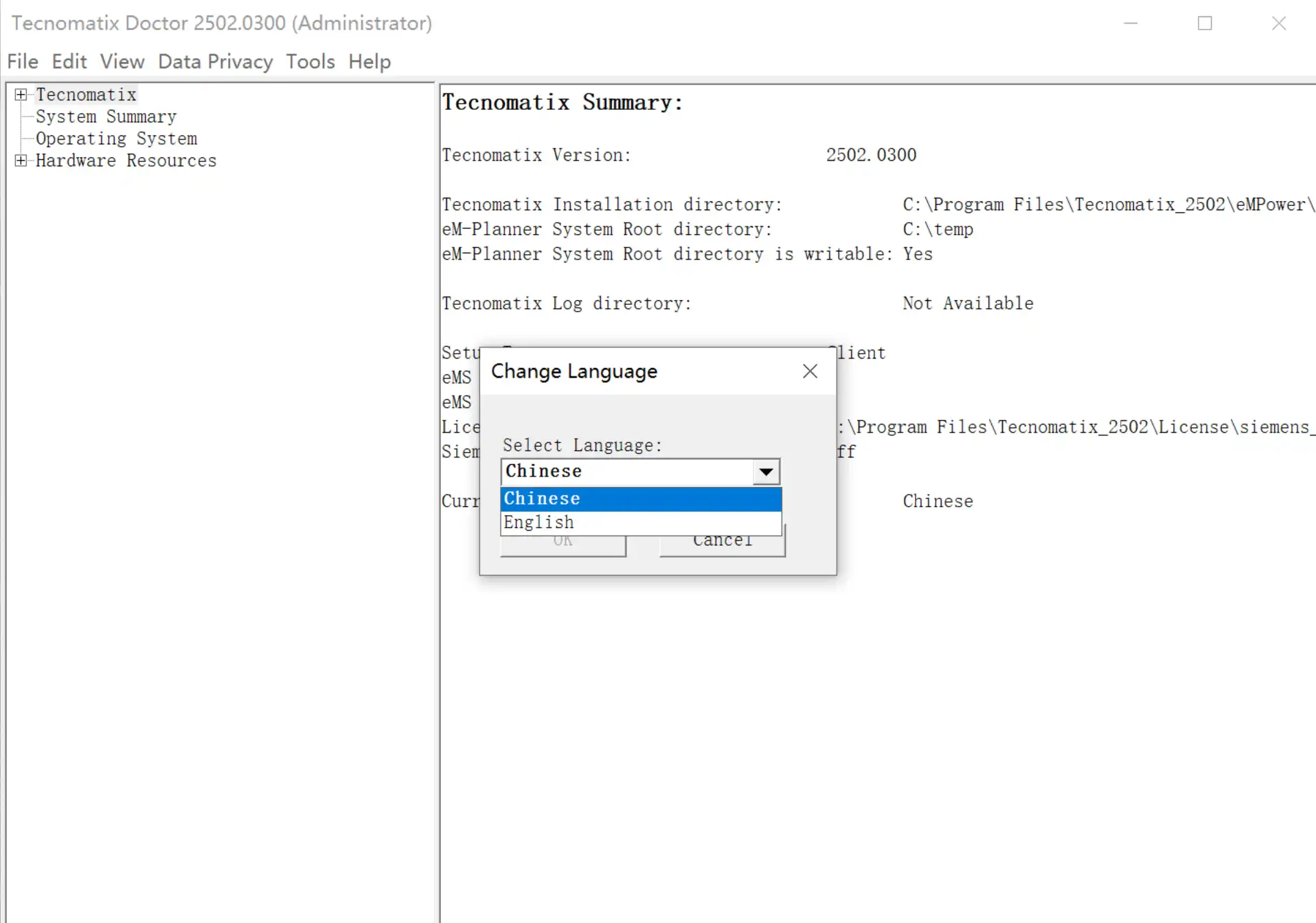
切换语言的弹窗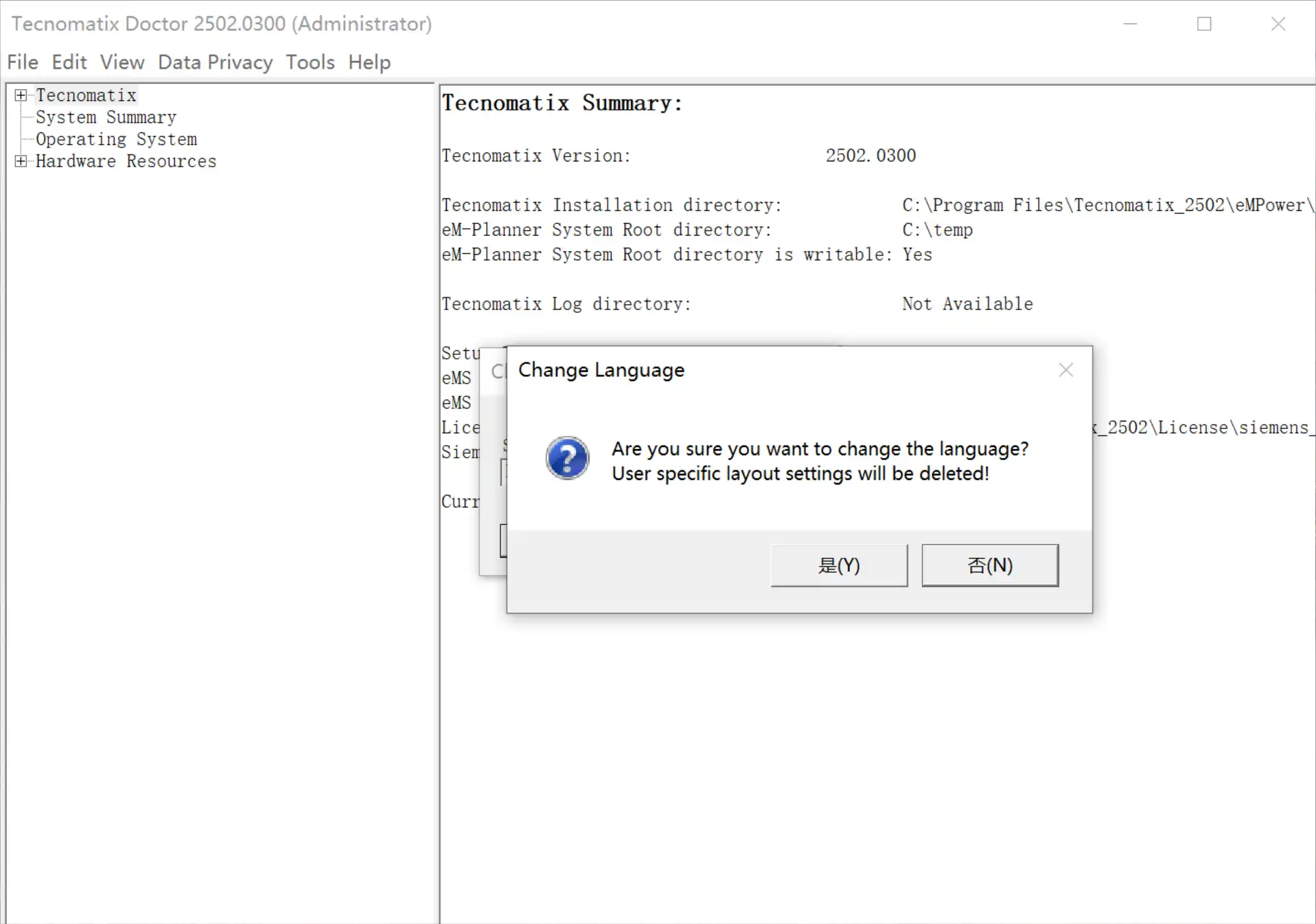
Step 3:选择目标语言并确认
在弹出的窗口中,选择你希望切换到的目标语言(例如 English),然后点击 OK 按钮。系统会弹出成功提示。
确认切换后的成功提示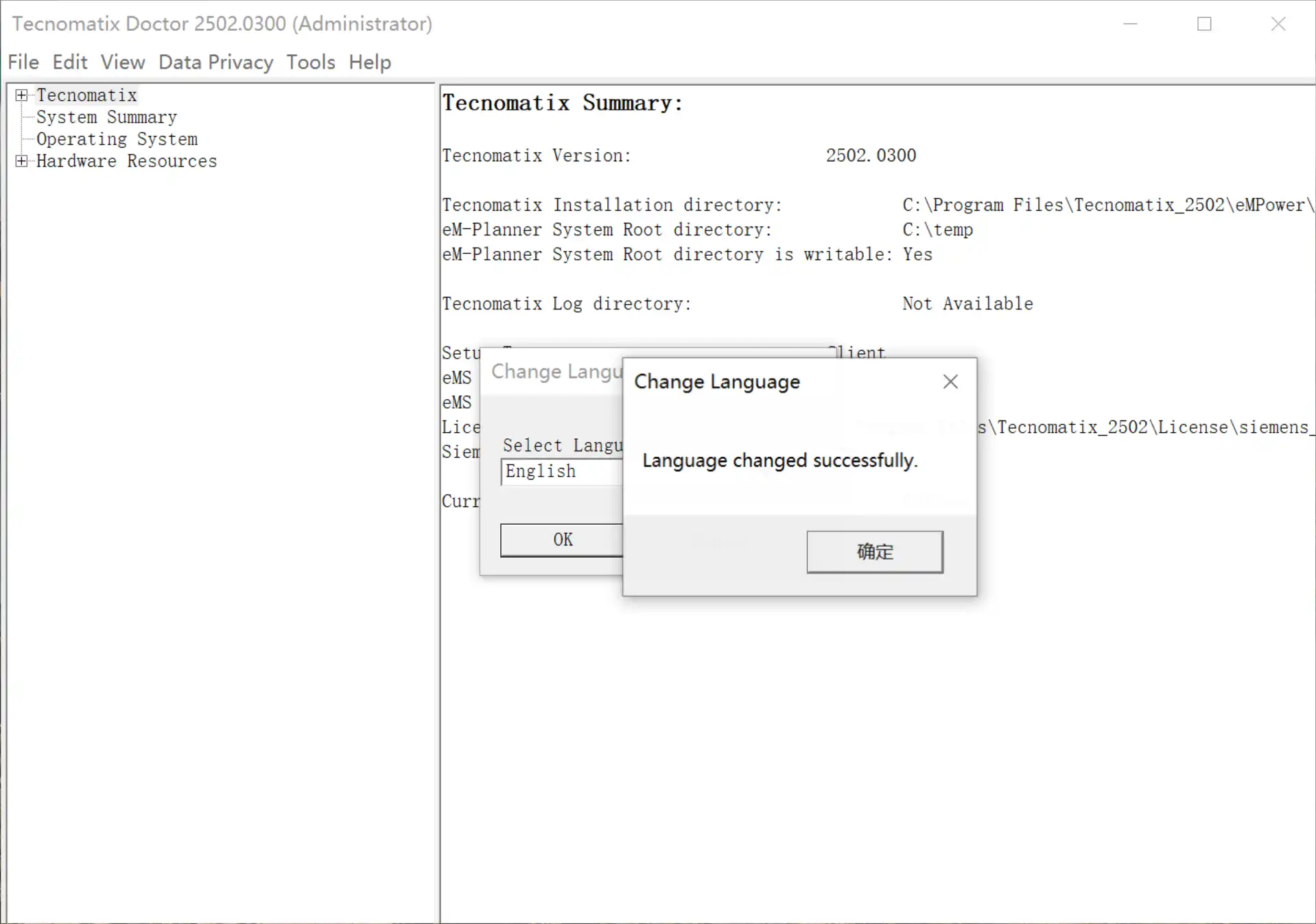
小提示
语言切换成功后,需要重新启动 Process Simulate 软件,新的语言界面才会生效。如果仍未生效,尝试重启电脑。